在线配色器
搭出好色彩
效果图制作分为三个部分:首先把人物抠出来,方法任意;然后用裂纹素材给脸部及肤色等区域增加裂纹;最后用碎片素材增加碎片,局部增加火焰效果,再整体润色即可。最终效果
作者介绍的仿手绘方法非常专业,不过难度要大很多,需要一定的绘画基础,并对PS和SAI两款软件非常熟练,同时还需要配合手绘板绘制。原图
本教程的磨皮方法操作起来可能有点复制,不过处理后的图片细节分布均匀,效果也非常精细。大致过程:首先需要选择精度好一点的素材图片,再磨皮之前需要创建两个曲线调整图层,
5、然后选择路径画笔。

6、然后选择画笔工具,并且勾选模拟笔压,点击确定。然后重复这个步骤,当然不要忘了调整画笔宽度和颜色欧。
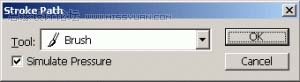
7、现在,我们已经完成了上睫毛的绘制,是时候绘制眼睛下面的睫毛了。新建一个图层命名为“下睫毛”。大致上,我们的步骤和绘制上睫毛的步骤是雷同的。唯一的不同点就是路径的形状。在之前的,步骤里面,我们一般使用了3个节点来绘制我们的路径,但在这里,我们将会使用两个节点来绘制我们的睫毛路径,如下。
提示:你并不需要为每一个睫毛绘制一个路径。使用方向选择工具(A),选择路径上的一点,然后拖动,是它成为你想要的新睫毛!

8、因为我们是用笔刷工具绘制每一根睫毛,我们想要让绘制的睫毛边缘变的更加平滑。所以,选择“上睫毛”图层,然后选择“滤镜-模糊-高斯模糊”
然后设置下图的数值。
如果你可以使用模糊工具让左边和右边的睫毛更加模糊一点。对图层“下睫毛”使用同样的步骤。并且把图层的混合模式调整为加深。
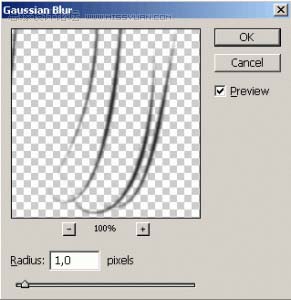
9、这一补是选作的。如果你想要移除一些倒影,可以用渐淡工具(J)轻轻地擦出眼睛上的倒影。对于这张图片我们必须做这一步,当然如果你的图片可能不需要这个步骤。

Copyright © 2016-2022 WWW.PSDEE.COM All Rights Reserved 版权归PSDEE教程网所有
本站所发布内容部分来自互联网,如有侵犯到您的权益烦请通知我们,我们会在3个工作日内删除相关内容
联系QQ:309062795 闽ICP备10004512号-4